Как добавить контакт в черный список на ZTE: как заблокировать
Выделяется два основных способа, как добавить контакт в черный список на ZTE — через контакты или с помощью специальных приложений. Но есть и альтернативные варианты, позволяющие отказаться от общения с «лишними» людьми. Ниже рассмотрим подробно, как заблокировать контакт в телефоне ZTE и поговорим о трудностях, с которыми может столкнуться пользователь при выполнении такой работы.
Есть ли черный список в ЗТЕ, и где он находится
Перед тем как добавить контакт в ЧС необходимо разобраться, предусмотрена такая опция в смартфоне или нет. В ZTE, как и в других смартфонах, эта функцию имеется, и добавить абонента в ЧС можно в настройках или с помощью приложения.
При этом многие интересуются, где найти черный список в телефоне ZTE. Здесь все зависит от версии ОС. Так, на устройствах с десятым Андроид необходимо сделать следующие шаги:
- Войдите в приложение Телефон.
- Жмите на три точки справа вверху.

- Войдите в раздел Заблокировано.
- Кликните на символ шестеренки справа вверху.
- Войдите в Черный список и посмотрите, кто там добавлен.
После этого можно на ЗТЕ заблокировать контакт или, наоборот, разблокировать его. Как это сделать правильно, рассмотрим ниже.
Как добавить контакт в черный список на ZTE
Существует несколько способов, позволяющих заблокировать контакт в телефоне Андроид ZTE — с помощью настроек смартфона или с применением сторонних приложений. Рассмотрим каждый из методов подробнее.
Через настройки
Для начала рассмотрим, как добавить пользователя в черный список с помощью стандартного метода. Здесь предусмотрено два пути.
Способ №1:
- Войдите в приложение Телефон (жмите на трубку вызова).
- Кликните на три точки вверху и выберите пункт Заблокировано.
- Жмите на шестеренку справа вверху и выберите пункт Черный список.
- Войдите в него и жмите на кнопку «плюс».
- Выберите один из пунктов.

- Укажите пользователя, которого вы планируете заблокировать.
Способ №2:
- Кликните на телефонную трубку в меню.
- Перейдите в контакты и найдите человека, номер которого вы планируете внести в черный список на Андроиде телефона ZTE.
- Жмите три точки справа внизу.
- Выберите пункт В черный список.
После этого контакт добавлен в ЧС. Для его разблокировки требуется войти в то же меню и нажать интересующий пункт.
С помощью приложение
Если не телефоне нет указанных выше функций или вы хотите заблокировать и СМС, можно добавить контакт в ЧС с помощью приложения. В Плей Маркет представлен большой выбор программ. Выделим несколько вариантов:
- Blacklist — софт, с помощью которого можно добавить контакт в ЧС на ZTE. Он позволяет блокировать любой номер из телефонной книги или добавлять его вручную.
- Call Blocker — еще одно приложение, позволяющее добавить номер в черный список ZTE и тем самым ограничить общение с надоедливыми пользователями.
 Особенность программы в тихом блокировании, небольшом размере, возможности «закрывать» даже неизвестные номера. Кроме того, в приложении хранится список заблокированных телефонов, которые легко проверить.
Особенность программы в тихом блокировании, небольшом размере, возможности «закрывать» даже неизвестные номера. Кроме того, в приложении хранится список заблокированных телефонов, которые легко проверить. - Blacklistcall — простое и удобное в пользовании ПО, предоставляющее полный контроль над пользователями, с которыми вы общаетесь. Особенность приложения — предупреждение о СПАМе, блокировка СМС и вызовов, блокирование скрытых и запрещенных номеров.
Перед тем как добавить человека в черный список на телефоне ZTE, необходимо выбрать программу с учетом ее функциональных возможностей. Кроме приведенных выше приложений, можно использовать и другие варианты. Для поиска достаточно зайти в Плей маркет и набрать запрос Black List.
Альтернативные методы
Кроме рассмотренных выше вариантов, существует еще ряд решений, как заблокировать контакт для телефона ZTE. Используйте следующие пути:
- Создайте черный список на сайте оператора. Сегодня многие компании предоставляют такую услугу, к примеру, Мегафон, Билайн, МТС, Теле2 и другие.
 Для пользования опцией ее необходимо подключить с помощью USSD-кода или звонка оператору. Во всех случаях подходы могут отличаться.
Для пользования опцией ее необходимо подключить с помощью USSD-кода или звонка оператору. Во всех случаях подходы могут отличаться. - Назначьте на ненужный контакт звук тишины. Для этого можно создать группу, добавить в нее нежелательные телефоны, а потом поставить на них «пустую» мелодию. В таком случае звонок будет проходить, но звука вы не услышите.
- Переадресация. Как вариант, можно подключить переадресацию вызовов. Многие операторы предоставляют услугу. В таком случае все звонящие будут отправляться на другой телефонный номер.
Рассмотренных шести способов должно быть достаточно, чтобы добавить ненужный контакт в черный список ZTE и тем самым освободиться от «лишних» звонков.
Проблемы и их решение
Как правило, трудности возникают с поиском необходимой настройки на ZTE, ведь название пункта и его расположение может меняться в зависимости от модели телефона и версии Андроид. Во избежание ошибок желательно найти сведения конкретно для своего устройства.
Если принято решение скачать софт для блокировки контакта, нужно делать это только с Плей Маркет. В ином случае высок риск подхватить вирус. Для загрузки программы необходимо пользоваться только проверенными источниками.
Перед тем как в ZTE Blade или другой модели смартфона внести человека в черный список, еще раз подумайте. Возможно, таким образом вы пропустите какой-то важный звонок. При этом будьте внимательно при блокировке, чтобы в ЧС не попал нужный пользователь из списка контактов. В остальном трудностей с перемещением человека в ЧС возникнуть не должно.
Итоги
Владельцы смартфонов с Андроид, в том числе ZTE, могут в любой момент добавить пользователя в ЧС и тем самым избавиться от неприятного общения. Это можно сделать стандартными способами, установить приложение или использовать альтернативные пути. Здесь каждый сам принимает решение, какой вариант ему подходит. Но помните, что при пользовании стандартными методами СМС от заблокированного контакта продолжают приходить. Для полной блокировки лучше использовать стороннее ПО.
Для полной блокировки лучше использовать стороннее ПО.
Как добавить телефон в черный список Андроид (Android) — Блог Анатолия Бузова
Сегодня вы узнаете, как добавить номер телефона в черный список на Андроид, чтобы навсегда избавиться от нежелательных звонков. Ведь каждый владелец смартфона под управлением этой ОС наверняка сталкивался с ситуацией, когда возникает необходимость заблокировать абонента. Это могут быть представители организаций, стремящиеся «навязать» ненужные услуги, надоедливые соц.опросы или просто слишком навязчивые люди, общаться с которыми нет никакого желания.
Встроенный черный список на Android
Функция блокировки входящих вызовов стала доступна только после обновления Android до версии 4.2. Теперь после добавления контакта в черный список вы даже не узнаете, что он вам звонил.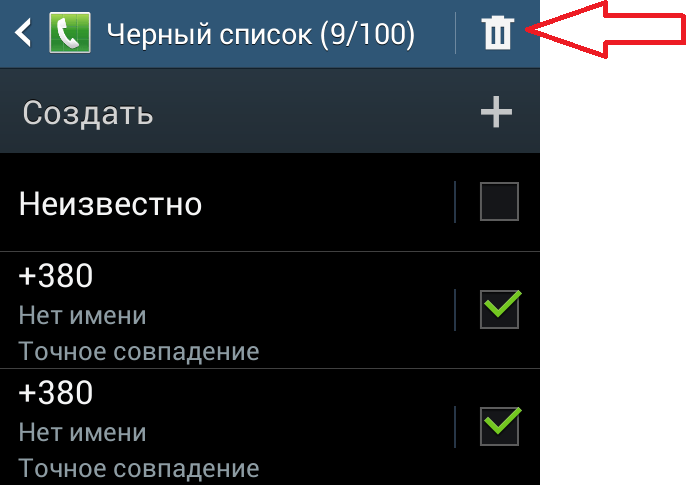 Система будет автоматически сбрасывать звонки и отклонять СМС, а при попытке дозвониться до вас, абонент получит уведомление о том, что линия занята. Обратите внимание, что при желании вы все равно сможете прослушать голосовое сообщение от этого человека.
Система будет автоматически сбрасывать звонки и отклонять СМС, а при попытке дозвониться до вас, абонент получит уведомление о том, что линия занята. Обратите внимание, что при желании вы все равно сможете прослушать голосовое сообщение от этого человека.
Управлять ЧС на Андроиде можно различными методами. Рассмотрим самые быстрые и эффективные варианты как внести номер в черный список. Где находится встроенный черный список? Если требуется заблокировать человека из списка ваших контактов, сделайте следующее:
- Откройте раздел «Контакты».
- Найдите человека, которого хотите поместить в ЧС.
- Нажмите на кнопку редактирования контакта.
- Выберите опцию «Добавить в черный список».
Проще всего заблокировать абонента через входящие вызовы. Чтобы сделать это:
- Откройте раздел «Вызовы» (в зависимости от модели смартфона, он иногда носит название «Телефон»).
- Найдите номер, который требуется внести в ЧС, и нажмите на него.

- В появившемся окне выберите функцию «Добавить в черный список».
Теперь абонент не сможет до вас дозвониться. Разблокировать контакт так же легко – достаточно нажать на него и выбрать «Удалить из черного списка».
Управление черным списком на Андроид
Пользователи смартфонов на Android могут не только блокировать входящие вызовы, но и просматривать их. Как найти эти функции? Для этого необходимо:
- В разделе «Вызовы» или «Телефон» перейдите в меню настройки вызовов. Сделать это можно с помощью «горячих» клавиш на дисплее устройства или длительным нажатием кнопки «Опции».
- Найдите пункт «Отклонение вызова». В некоторых моделях и версиях Андроид название может отличаться.
- В открывшемся разделе выберите «Черный список». Здесь можно посмотреть все когда-либо заблокированные номера и сможете добавить новые контакты, нажав «Создать».
Чтобы разблокировать контакт, достаточно просто снять галочку напротив нужного номера телефона.
Блокировка контактов на Android с помощью сторонних программ
Блокировщик звонков на АндроидЕсли нежелательные звонки все же продолжают поступать, есть смысл воспользоваться более функциональными приложениями для Андроид, скачать которые в Play Market можно абсолютно бесплатно. Самыми популярными программами считаются:
- Блокировщик звонков. Из преимуществ пользователи отмечают простой и понятный интерфейс, а также несколько режимов блокировки. Например, вы можете добавить в ЧС контакты из своей адресной книги или разрешить звонки только с известных системе номеров.
- Черный список. Помимо входящих вызовов, блокирует и сообщения. Добавить абонента в ЧС можно по первым цифрам номера телефона, выбрать из списка звонков, контактов, ввести номер вручную и даже установить запрет на СМС, в которых есть определенные слова. А использование «белого списка» исключит возможность случайной блокировки важных абонентов.
- Не звони мне – блокиратор звонков. Интересная особенность этого софта в том, что он содержит базу номеров коллекторов, банков, организаций, агрессивно рекламирующих товары или услуги.

Несмотря на то, что программы бесплатны, большинство приложений предлагает расширенный функционал только при приобретении платных версий. Стоит ли переплачивать за дополнительные опции – решать только вам.
Как заблокировать текстовые сообщения на вашем телефоне Android
Между корпоративным спамом и нежелательными сообщениями неизвестно откуда неплохо иметь в своем цифровом наборе инструментов переключатель разговорного режима. Вредоносные тексты могут содержать угрозы для цифровой безопасности и безопасности. В результате многие начинают искать способы борьбы с чрезмерным спамом.
Хорошая новость заключается в том, что многие из лучших телефонов Android имеют встроенные функции блокировки спама. Также легко блокировать спам-звонки и текстовые сообщения с помощью приложений Android по умолчанию. Вы всегда можете попробовать другое приложение для обмена сообщениями, если настройки по умолчанию действуют вам на нервы. Если вы получаете сообщения, которые не хотите видеть, самый простой ответ — заблокировать номер.
Также легко блокировать спам-звонки и текстовые сообщения с помощью приложений Android по умолчанию. Вы всегда можете попробовать другое приложение для обмена сообщениями, если настройки по умолчанию действуют вам на нервы. Если вы получаете сообщения, которые не хотите видеть, самый простой ответ — заблокировать номер.
Как определить, что это спам
Распознать спам-тексты может быть сложно, если они искусно замаскированы. Стремитесь заблокировать неизвестные номера, которые отправляют тексты, украшенные корпоративной рекламой или политическими спорами. Наиболее важными сообщениями, которых следует избегать, являются те, которые призывают вас щелкнуть ссылку. Это может подвергнуть ваш телефон вредоносному ПО или другим онлайн-угрозам. Не нажимайте эту ссылку!
Как заблокировать номер телефона с помощью Google Messages
Google Messages под названием Messages на вашем телефоне — это приложение для обмена текстовыми сообщениями по умолчанию, которое предустановлено на большинстве устройств Android.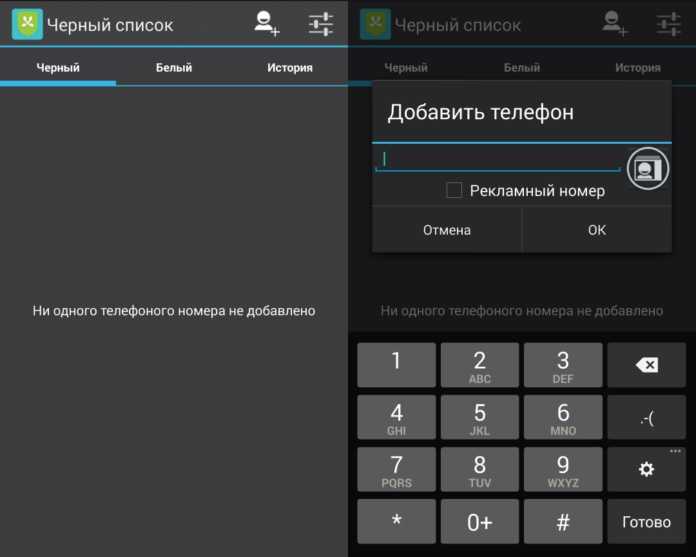 Этот эффективный инструмент предлагает удобные функции, такие как напоминания о днях рождения и интеграцию с Google Assistant. Тем не менее, он не застрахован от нежелательного контакта. Выполните следующие действия, если вам нужно заблокировать номер телефона в сообщениях.
Этот эффективный инструмент предлагает удобные функции, такие как напоминания о днях рождения и интеграцию с Google Assistant. Тем не менее, он не застрахован от нежелательного контакта. Выполните следующие действия, если вам нужно заблокировать номер телефона в сообщениях.
- Откройте приложение Сообщения .
- Коснитесь интересующего разговора .
2 изображения
- Коснитесь тройных точек в правом верхнем углу.
- Нажмите Детали .
2 Изображения
- Выберите Заблокировать и сообщить о спаме .
- Выберите, хотите ли вы сообщить номер как спам, затем нажмите OK .
2 Изображения
Вы больше не будете получать сообщения или звонки с этого номера телефона. Заблокированные разговоры можно просмотреть или разблокировать в папке Спам и заблокированные , которую можно найти, нажав кнопку 9. 0013 тройные точки в правом верхнем углу.
0013 тройные точки в правом верхнем углу.
Как заблокировать номер телефона с помощью приложения «Телефон»
Вы можете заблокировать номер телефона с помощью приложения «Телефон», если хотите. Телефон предустанавливается на все телефоны Android и служит основным инструментом для звонков. Существует два основных метода блокировки номера с помощью телефона, и мы кратко рассмотрим оба.
Заблокируйте номер на странице «Последние»
- Откройте приложение Phone .
- Выберите Недавние в левом нижнем углу.
- Нажмите и удерживайте соответствующее имя контакта (или отображаемое имя/номер телефона).
2 Изображения
- Коснитесь Заблокировать и сообщить о спаме .
- Выберите, хотите ли вы сообщить номер как спам, затем нажмите Заблокировать .
2 Изображения
Заблокировать номер на странице контактов
- Откройте приложение Телефон .

- Выберите Контакты в правом нижнем углу.
- Коснитесь соответствующего имени контакта .
- Коснитесь тройных точек в правом верхнем углу.
2 изображения
- Нажмите Номера блоков .
- Выберите, хотите ли вы сообщить номер как спам, затем нажмите Заблокировать .
2 изображения
Любой метод приводит к успешной блокировке номера. Если у вас есть текстовая беседа в Сообщениях, она перемещена в Спам и заблокированная папка . Вы можете разблокировать номера в телефоне, перейдя к Настройки > Заблокированные номера .
Другие приложения для обмена текстовыми сообщениями, на которые стоит обратить внимание
Некоторые другие приложения для обмена текстовыми сообщениями заслуживают внимания. Однако сторонние варианты иногда сопряжены с большими затратами и рисками для безопасности. Эти предложения предназначены для устройств Android, поэтому вам необходимо прочитать наше руководство, если у вас есть вопросы о заблокированных текстах в iMessage.
Эти предложения предназначены для устройств Android, поэтому вам необходимо прочитать наше руководство, если у вас есть вопросы о заблокированных текстах в iMessage.
Сообщения Samsung
Большинство устройств Android, продаваемых Samsung, поставляются с предустановленной программой Samsung Messages в дополнение к Google Messages. Эти два приложения во многом сопоставимы (включая обнаружение спама), но некоторые пользователи предпочитают текстовый инструмент Samsung. Хотя Google Messages настоятельно рекомендуется из-за его интеграции между приложениями и платформами, нет ничего плохого в том, чтобы поближе познакомиться с Samsung Messages и его отличными функциями.
Signal
Другой вариант, который может вас заинтересовать, это Signal. Это менее известное приложение, рекламирующее сквозное шифрование. Это отлично подходит для обеспечения безопасности и контроля того, кто может связаться с вами, но обе стороны разговора должны иметь Signal, чтобы использовать его функции безопасности. Это может работать лучше как инструмент группового чата, а не полная замена текстовых сообщений.
Это может работать лучше как инструмент группового чата, а не полная замена текстовых сообщений.
Не стесняйтесь устанавливать цифровые границы
Установление границ для цифрового контакта имеет важное значение в эпоху, когда гнусная киберактивность является обычным явлением. Google работает с операторами связи над внедрением улучшенных стандартов обмена сообщениями, но, возможно, пришло время полностью отключить RCS Chat.
Как заблокировать номер телефона на Android
Автор Roland Hutchinson
В ряде случаев вам может понадобиться заблокировать определенный номер телефона на вашем устройстве Android. Это может произойти, когда вы получаете нежелательные звонки о продажах или получаете нежелательные звонки от роботов и спам-звонки, которые нарушают вашу повседневную жизнь.
К счастью, телефоны Android позволяют навсегда заблокировать эти номера, что избавит вас от этих неприятностей.
Как заблокировать номер на моем телефоне Android?
Блокировка телефонного номера на вашем Android-устройстве — простой процесс, и для достижения этой цели доступно несколько способов. Однако важно отметить, что конкретный метод блокировки номера может незначительно отличаться в зависимости от производителя устройства. Несмотря на эти незначительные различия, каждый метод разработан так, чтобы быть удобным для пользователя, гарантируя, что вы сможете легко и эффективно заблокировать нежелательных абонентов на своем Android-смартфоне.
Самый простой способ заблокировать номер на вашем устройстве Android — из приложения «Телефон» на вашем телефоне. Для этого откройте приложение Телефон и выберите Еще с тремя точками, а затем История звонков . Затем вы увидите список вызовов, которые вы получили и сделали.
Затем вы увидите список вызовов, которые вы получили и сделали.
Выберите телефонный номер вызова, который вы хотите заблокировать, а затем выберите Блокировать/сообщить о спаме . Этот номер телефона теперь будет заблокирован на вашем устройстве, и вы больше не будете получать с него звонки.
Как разблокировать номер на Android?
Если вы заблокировали номер по ошибке или хотите разблокировать заблокированный номер, это легко сделать на вашем Android-смартфоне. Чтобы разблокировать номер на устройстве Android, откройте приложение для телефона , а затем выберите Еще с тремя точками, теперь выберите «Настройки» > «Заблокированные номера». Затем вы увидите список телефонных номеров, которые были заблокированы на вашем устройстве.
Выберите номер телефона, который вы хотите разблокировать на своем телефоне Android, и рядом с ним выберите Очистить и затем разблокировать. Этот телефонный номер больше не заблокирован на вашем телефоне, и вы снова сможете принимать телефонные звонки.
Этот телефонный номер больше не заблокирован на вашем телефоне, и вы снова сможете принимать телефонные звонки.
Как заблокировать неизвестные или скрытые номера на Android?
Иногда, когда мы получаем спам-звонки или звонки роботов, звонящий полностью скрывает свой номер, на вашем телефоне Android есть возможность заблокировать все неизвестные номера.
Чтобы заблокировать все неизвестные телефонные номера на вашем Android-устройстве, выберите и откройте приложение Phone , теперь выберите Еще с тремя точками и перейдите к Настройки > Заблокированные номера , теперь выберите настройку Неизвестно и включите ее.
После включения этой настройки вы больше не будете получать звонки с неизвестных телефонных номеров, эту настройку всегда можно снова отключить, выполнив действия, описанные выше.
Мы надеемся, что это руководство окажется для вас ценным ресурсом в вашем стремлении остановить и уменьшить частоту нежелательных телефонных звонков и спама на вашем устройстве Android.

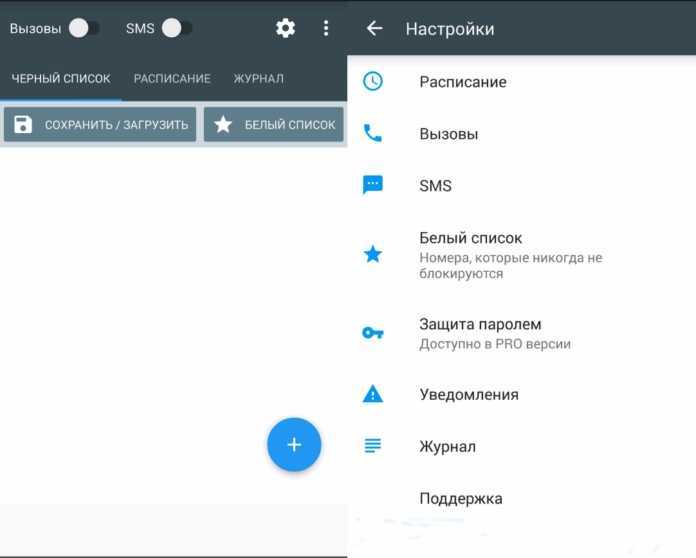
 Особенность программы в тихом блокировании, небольшом размере, возможности «закрывать» даже неизвестные номера. Кроме того, в приложении хранится список заблокированных телефонов, которые легко проверить.
Особенность программы в тихом блокировании, небольшом размере, возможности «закрывать» даже неизвестные номера. Кроме того, в приложении хранится список заблокированных телефонов, которые легко проверить. Для пользования опцией ее необходимо подключить с помощью USSD-кода или звонка оператору. Во всех случаях подходы могут отличаться.
Для пользования опцией ее необходимо подключить с помощью USSD-кода или звонка оператору. Во всех случаях подходы могут отличаться.


Ваш комментарий будет первым